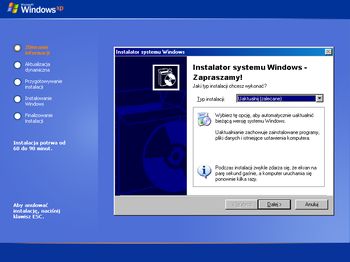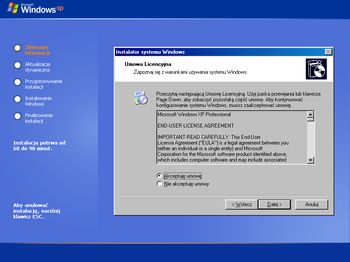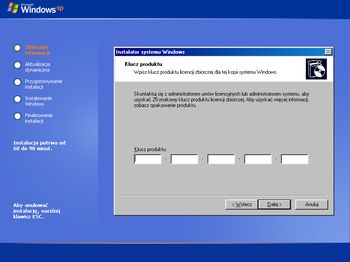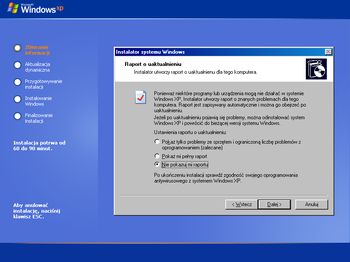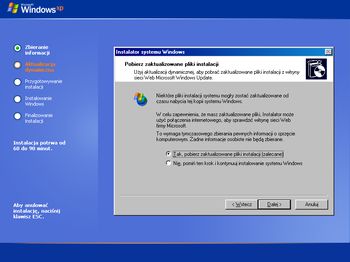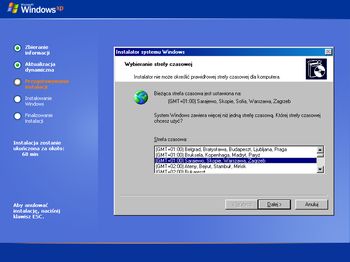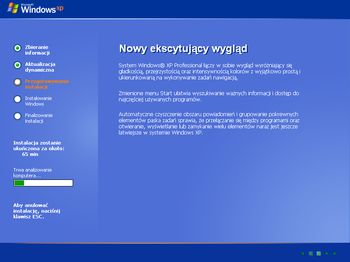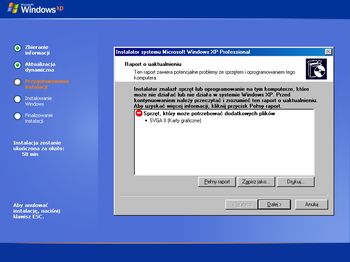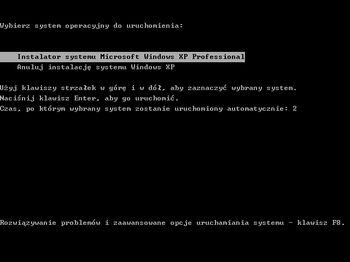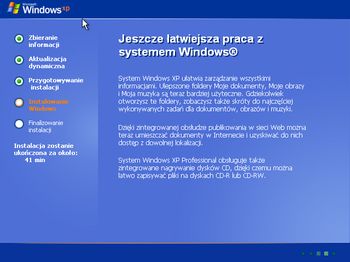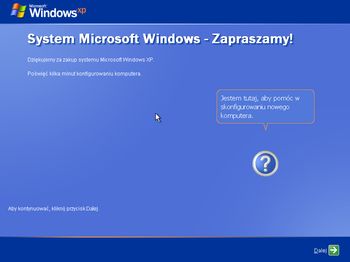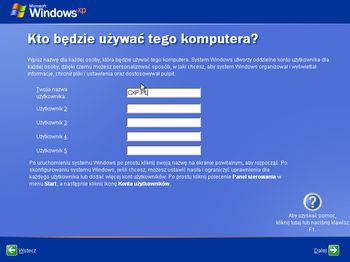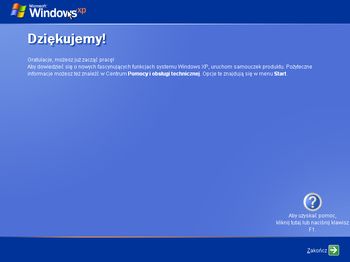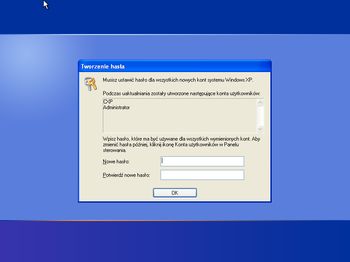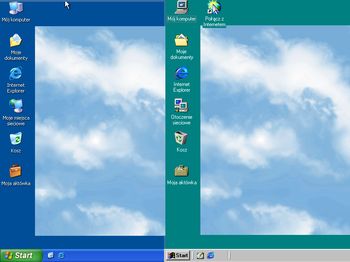W niniejszym artykule postaramy się przybliżyć proces aktualizacji do systemu Windows XP z poprzednich wersji tegoż środowiska. Proces ten pozwala zachować ustawienia kont użytkowników oraz zainstalowane w systemie oprogramowanie. Aktualizacja ta zostanie przedstawiona na przykładzie systemu Windows 98, gdyż jest on jednym z najczęściej spotykanych systemów operacyjnych Windows (przed wersją XP) używaną przez użytkowników domowych. Niemniej jednak aktualizacja z dowolnej wersji systemu będzie przebiegać podobnie do tutaj opisanej.
Pierwszym i dość trywialnym krokiem jest umieszczenie płyty z systemem Windows XP w napędzie CD, robimy to już po uruchomieniu środowiska z jakiego chcemy dokonać aktualizacji. Menu instalatora powinno uruchomić się automatycznie, jeśli jednak się tak nie stanie, otwieramy znajdujący się na pulpicie Mój komputer, następnie z dostępnych napędów wybieramy napęd CD\DVD, w którym znajduje się płyta instalacyjna Windows XP i przez dwukrotne kliknięcie uruchamiamy plik setup, który uruchomi instalatora. Z menu instalatora wybieramy opcję Zainstaluj system Windows XP.
Pierwszym etapem aktualizacji jest wybór typu instalacji, tutaj pozostawiamy standardowo proponowaną opcję Uaktualnij (zalecane). Aby przejść do kolejnego kroku naciskamy przycisk Dalej.
Teraz będziemy musieli zapoznać się z umową licencyjną, na jakiej rozpowszechniany jest system Windows XP. Z pomocą przyjdą nam tutaj klawisze Page Up i Page Down, które umożliwią nam swobodne przewijanie tekstu. Po zapoznaniu się z warunkami licencji zaznaczamy opcję Akceptuje umowę i klikamy Dalej.
Następnie instalator poprosi nas o podanie tzw. klucza produktu, który znajduje się na opakowaniu z płytą instalacyjną systemu lub na certyfikacie autentyczności systemu Windows. Wpisujemy klucz licencyjny w pole tekstowe i klikamy Dalej.
W kolejnym etapie instalator zaproponuje nam utworzenie raportu dotyczącego zgodności sprzętu znajdującego się w komputerze ze standardowymi sterownikami systemu Windows. Standardowo proponowaną opcją jest Nie pokazuj raportu, my jednak wybieramy opcję zalecaną Pokaż tylko problemy ze sprzętem i ograniczoną liczbę problemów z oprogramowaniem i klikamy przycisk Dalej.
Instalator zaproponuje automatyczne pobranie zaktualizowanych plików instalacji. Zalecamy wybranie tutaj opcji Tak, pobierz zaktualizowane pliki instalacji (zalecane), jeśli jednak nie mamy w danej chwili dostępu do połączenia z Internetem, wybieramy opcję drugą i klikamy po raz kolejny Dalej.
Następnie będziemy musieli dokonać wyboru strefy czasowej z jakiej chcemy korzystać, w przypadku Polski będzie to proponowane standardowo przez instalator (GMT +01:00) Sarajewo, Skopie, Warszawa, Zagrzeb - po skonfigurowaniu tej opcji instalacji klikamy Dalej, by przejść do kolejnego etapu instalacji.
W tym momencie rozpoczyna się proces sprawdzania komputera i przygotowywania do instalacji właściwej.
Jeśli wcześniej wybraliśmy opcję Pokaż tylko problemy ze sprzętem i ograniczoną liczbę problemów z oprogramowaniem, instalator pokaże listę sprzętu i oprogramowania niezgodnego z systemem Windows XP. Instalacja sterowników i oprogramowania zgodnego z środowiskiem Windows jest możliwa zaraz po zainstalowaniu systemu.
Po zakończeniu poprzedniego etapu instalator systemu uruchomi ponownie komputer. W tej chwili można jeszcze anulować instalację systemu, wybierając drugą opcję za pomocą strzałek i klawisza Enter - później nie będzie już to możliwe. My jednak kontynuujemy wgrywanie nowego systemy, wystarczy w tym celu poczekać około 5 sekund, a instalator uruchomi się ponownie w celu finalizacji instalacji.
Proces instalacji właściwej w tym momencie się zakończył, teraz pozostaje konfiguracja systemu za pomocą kreatora.
W pierwszym etapie konfiguracji po prostu klikamy Dalej, należy jednak pamiętać, iż w momencie gdy nie będziemy czegoś pewni klikamy ikonę pytajnika lub wciskamy klawisz F1 by uruchomić pomoc.
Następnie kreator konfiguracji umożliwi nam rejestrację firmie Microsoft w trybie on-line.
Kolejnym krokiem jest utworzenie kont do użytku w systemie Windows XP. W tym celu wpisujemy nazwy kont w odpowiednie pola tekstowe, a następnie klikamy Dalej.
W kolejnym oknie prostu naciskamy przycisk Zakończ, by zakończyć pracę z kreatorem konfiguracji.
Ostatnim etapem jest ustawienie haseł dla wszystkich użytkowników. Zalecane jest naciśnięcie przycisku OK i późniejsze, ewentualne skonfigurowanie haseł dla każdego konta.
Po zakończeniu procesu instalacji wszystkie ustawienia osobiste zostaną zaimportowane do nowego systemu. Powyżej widać porównanie interfejsu systemu Windows 98, z systemem Windows XP po przeprowadzonej aktualizacji.